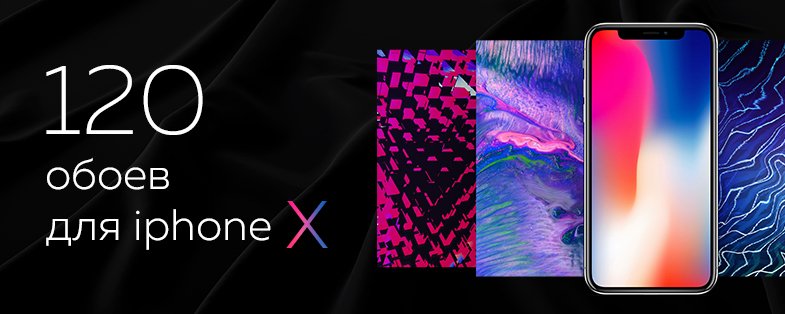Сегодня поговорим о замечательном сервисе Яндекс.Диск. Он подойдет не только дизайнерам, но и фрилансерам, да и любому человеку, кто ведет какую-то деятельность в интернете, и просто пользуется компьютером. Как же я использую в своей работе, в веб-дизайне, Яндекс Диск?
Видеоверсия статьи
После установки программы на компьютер у вас появится ярлык на Рабочем столе. Открываем и видим те файлы, которые были загружены на Яндекс.Диск.
Яндекс.Диск — это облачное хранилище от сервиса Яндекс, где мы можем хранить свои файлы. У меня диск 250Гб, которого мне хватает «за глаза» для моей деятельности. При первичной установке дают 10Гб памяти, но ее можно увеличить.
Как я использую Яндекс.Диск?
Во-первых, когда работаю с заказчиками, и нужно показать какие-то правки, я создаю скриншоты с пояснениями – это очень выручает.
Давайте посмотрим как это сделать. Допустим, нужно что-то показать на данном сайте – я нажимаю PrtScr (сервис скриншотов устанавливается автоматически при установке ЯндексДиска), и получаю скриншот, где мы можем с помощью панели редактирования добавить стрелки, текст и др.

Например, тянем стрелку, и показываем, что нам нравится данная кнопка, можем даже это подписать. Выбрав Текст пишем «нравится кнопка». Можем здесь же обрезать, убрав лишнее, можем проворачивать. В принципе, любое редактирование здесь можно сделать. В конце нажимаем Сохранить.
Чем хорош сервис Яндекс Диск?
Тем, что скриншоты хранятся и на компьютере, и в интернете. Когда мы его сделали, и нужно вернуться к этому скриншоту, то найдем его на своем компьютере, или в интернете, на Облачном диске., авторизовавшись через свой аккаунт.
Как поделиться файлом из Яндекс Диска?
Нажимаем на иконку ЯндексДиска в трее, и нажимаем Поделиться – напротив данного скриншота (или другого файла). Генерируется ссылка, и мы можем отправить в таком виде скриншот заказчику.
Второй вариант использования программы.
Я делаю лендинги, и мне часто попадаются классные сайты, на которых какие-то блоки мне очень понравились. Раньше я копировал ссылки, вставлял в Evernote , и забывал, какой блок мне здесь понравился. Теперь я делаю проще – я делаю скриншот.
Хотите научиться делать сайты?
Чтобы сэкономить на разработке или зарабатывать деньги создавая сайты для других? Недавно я записал новый курс "Идеальный сайт на Wordpress" и "Лендинг в Elementor", где рассказал пошаговый план как создавать крутые сайты.
Разработкой занимаюсь более 7-ми лет, на сайтах зарабатываю более 50 тысяч в месяц и в курсе я выложил всю технологию как делать такие сайты.
Подробнее читайте по ссылке.

Например, мне нравится, как сделан данный блок: т.е. слева картинка с заголовком, а справа идут пояснения; и сделаны они очень красиво и интересно. Если есть какой-то интерактивный элемент, т.е. при наведении курсора что-то меняется, то я навожу курсор на один из элементов и нажимаю PrtScr.
Здесь я не делаю никаких указателей, потому что и так знаю, что мне здесь нравится. Единственное, я не обрезаю ссылку сайта, и нажимаю Сохранить. Дальше я копирую в свою папку, которая называется Папка идей. В ней уже 175 скриншотов тех элементов, которые мне понравились на сайтах, и вставляю сюда скриншот.
При создании сайта, когда у меня нет никаких идей, или хочется что-то необычное сделать, я обращаюсь к своей папке, и подыскиваю какой-то интересный вариант. Видоизменяю его и использую в своем сайте.
Третий вариант использования данной программы – это хранение файлов.
Например, у меня здесь есть папка для заказчиков, где удобно хранить исходные файлы, что хранить их не на компьютере, а в интернете. Например, чтобы не потерять, если windows полетит, или жесткий диск сгорит. А все файлы у меня удобно хранятся в интернете.
Где скачать Яндекс.Диск?
В Яндексе пишем ЯндексДиск. Первая же ссылка перебрасывает в окно – скачиваем для Windows, если пользуетесь Mac, то скачиваете для него.
Ссылка — https://disk.yandex.ru/download/
После установки программы впишите свой логин и пароль от ЯндексПочты, и вы авторизуетесь в данной программе.
Поскольку я пользуюсь программой давно, у меня сейчас 250Гб памяти, но при установке в первый раз будет 10Гб памяти. Ее можно увеличивать как бесплатными методами, так и платными (покупать Гб)

Может быть вы уже слышали об этой программе, но теперь посмотрели на нее с другого угла использования. Удобно, что она совмещает две программы: и облачное хранилище и создание скриншотов.
Пользуетесь вы Яндекс.Диском? Или вы предпочитаете другой сервис? Пишите в комментариях.